WikiHow qhia koj li cas luam cov ntawv, duab, thiab cov ntaub ntawv los ntawm ib qho chaw thiab muab lawv tso rau lwm qhov chaw ntawm koj lub khoos phis tawj Windows lossis Mac, nrog rau koj li iPhone, iPad, lossis Android ntaus ntawv.
Kauj ruam
Txoj Kev 1 ntawm 4: Ntawm Windows
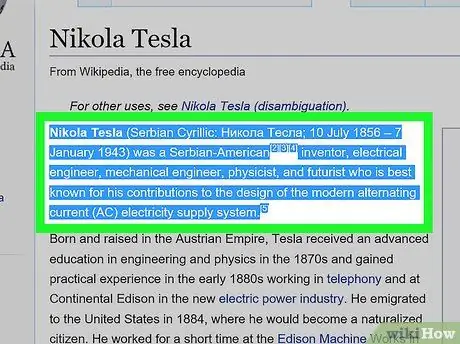
Kauj Ruam 1. Xaiv cov ntsiab lus koj xav luam:
-
Ntawv:
Txhawm rau xaiv cov ntawv, nyem thiab luag tus cursor kom txog thaum cov ntawv koj xav theej tawm, thiab tom qab ntawd tso qhov nyem.
-
Cov ntaub ntawv:
Xaiv cov ntaub ntawv koj xav theej thiab muab tshuaj txhuam los ntawm koj lub khoos phis tawj, lossis xaiv ntau cov ntaub ntawv los ntawm kev nias thiab tuav tus yuam sij Ctrl thaum xaiv cov ntawv.
-
Duab:
Hauv feem ntau Windows daim ntawv thov, koj tuaj yeem xaiv cov duab koj xav luam los ntawm txhaj rau nws ib zaug.
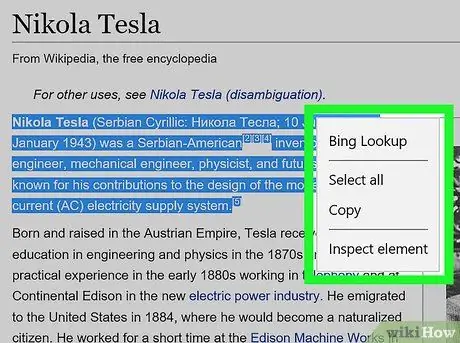
Kauj Ruam 2. Txoj cai-nias cov ntsiab lus siv nas lossis trackpad
Yog tias koj siv lub trackpad, koj tuaj yeem nyem cov ntsiab lus los ntawm nyem rau ntawm lub trackpad nrog ob tus ntiv tes lossis coj mus rau sab xis ntawm lub trackpad nrog ib tus ntiv tes, raws li koj lub computer teeb tsa.
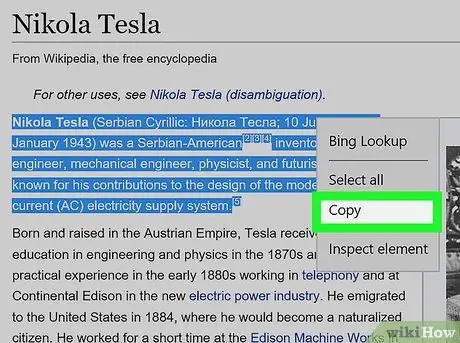
Kauj Ruam 3. Nyem Luam
Tom qab ntawd, cov ntawv xaiv, duab, lossis cov ntawv yuav raug theej rau hauv lub khoos phis tawj cov ntawv teev cia lossis "ntawv los teev cia" (ib yam ntawm qhov chaw cia ib ntus).
Xwb, nias Ctrl+C qhov tseem ceeb ua ke. Feem ntau, hauv qee daim ntawv thov, koj tuaj yeem nyem qhov kev xaiv " Kho kom raug "Hauv cov ntawv qhia zaub mov bar, thiab nyem" Luam ”.
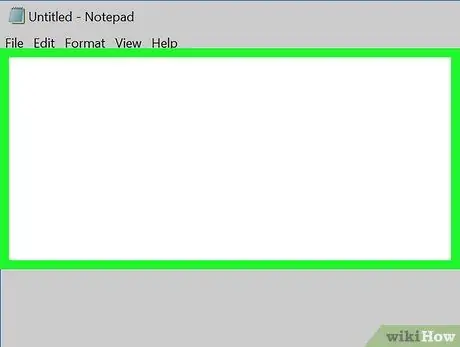
Kauj Ruam 4. Nyem rau ntawm daim ntawv lossis qhov chaw uas koj xav ntxiv cov ntawv lossis duab
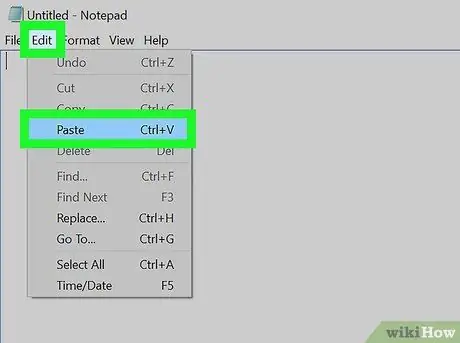
Kauj Ruam 5. Nyem Muab Tshuaj txhuam
Cov ntawv theej lossis duab tau ntxiv rau hauv daim ntawv lossis kab ntawv, sab xis ntawm qhov chaw uas tus cursor tau muab tso rau.
Xwb, nias Ctrl+V qhov tseem ceeb ua ke. Hauv ntau daim ntawv thov, koj tseem tuaj yeem nyem " Kho kom raug "Hauv cov ntawv qhia zaub mov bar, thiab nyem" Muab tshuaj txhuam ”.
Txoj Kev 2 ntawm 4: Ntawm Mac Computer
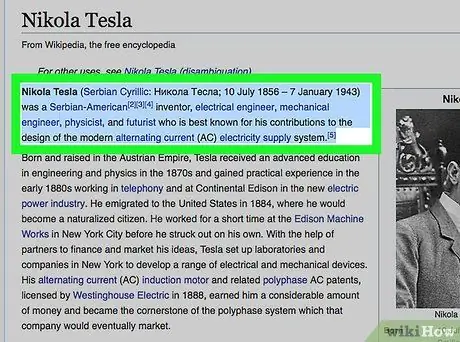
Kauj Ruam 1. Xaiv cov ntsiab lus koj xav luam:
-
Ntawv:
Txhawm rau xaiv cov ntawv, nyem thiab luag tus cursor kom txog thaum cov ntawv koj xav theej tawm, tom qab ntawd tso qhov nyem.
-
Cov ntaub ntawv:
Xaiv cov ntaub ntawv koj xav theej thiab muab tshuaj txhuam los ntawm koj lub khoos phis tawj, lossis xaiv ntau cov ntaub ntawv los ntawm nias thiab tuav tus "⌘" qhov tseem ceeb thaum xaiv cov ntawv.
-
Duab:
Hauv feem ntau daim ntawv thov Mac, koj tuaj yeem xaiv cov duab koj xav luam los ntawm txhaj rau nws ib zaug.
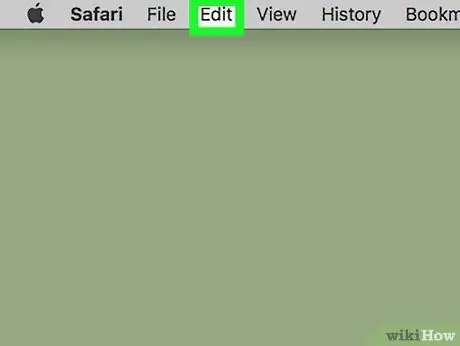
Kauj ruam 2. Nyem rau Kho kom raug khawm tam sim no hauv cov ntawv qhia zaub mov
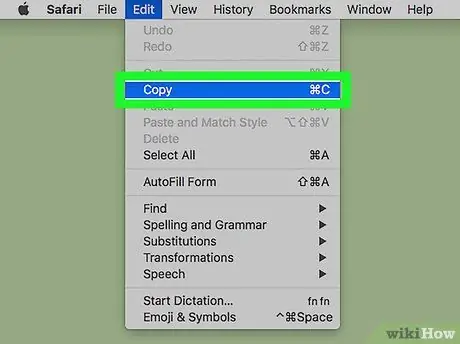
Kauj Ruam 3. Nyem Luam
Cov ntawv, cov duab, lossis cov ntawv uas tau xaiv tau theej rau hauv lub khoos phis tawj cov ntawv teev cia lossis “daim ntawv los teev cia” (ib hom chaw cia ib ntus).
Xwb, nias qhov tseem ceeb ua ke ⌘+C. Koj kuj tseem tuaj yeem nyem cov ntsiab lus nrog koj nas lossis trackpad. Yog tias txoj cai-nyem tsis muaj, nyem qhov Tswj qhov tseem ceeb thaum nyem cov ntsiab lus ntawm Mac, tom qab ntawv xaiv " Luam "Los ntawm cov ntawv qhia zaub mov pop-up.
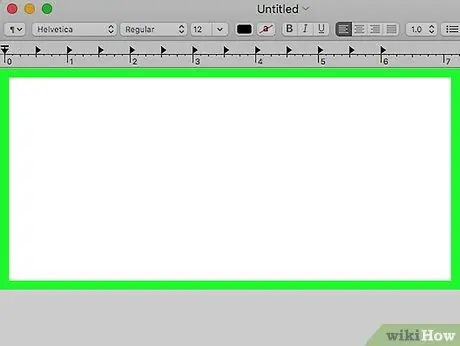
Kauj Ruam 4. Nyem rau daim ntawv lossis kab ntawv uas koj xav ntxiv cov ntawv lossis duab
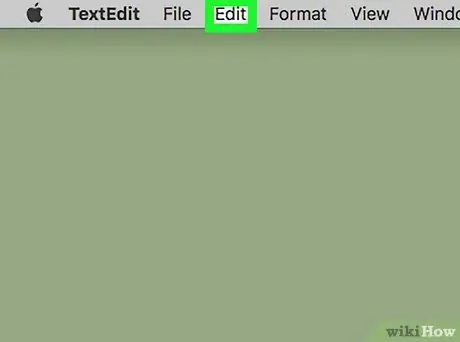
Kauj Ruam 5. Nyem rau Kho kom raug khawm ntawm cov ntawv qhia zaub mov
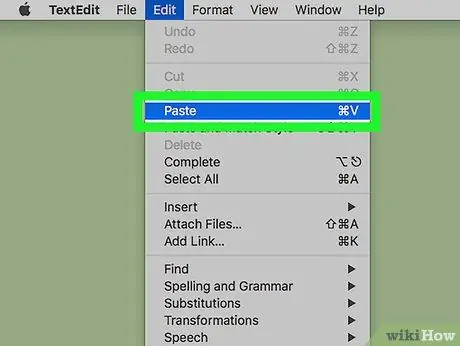
Kauj Ruam 6. Nyem Muab Tshuaj txhuam
Cov ntawv theej lossis duab yuav muab tso rau hauv daim ntawv lossis kab ntawv uas tus cursor tau muab tso rau.
Xwb, nias qhov tseem ceeb ua ke ⌘+C. Koj kuj tseem tuaj yeem nyem cov ntsiab lus nrog koj nas lossis trackpad. Yog tias txoj cai-nyem tsis muaj, nyem qhov Control tseem ceeb thaum nyem cov ntsiab lus ntawm Mac, tom qab ntawv xaiv " Muab tshuaj txhuam "Los ntawm cov ntawv qhia zaub mov pop-up
Txoj Kev 3 ntawm 4: Ntawm iPhone lossis iPad
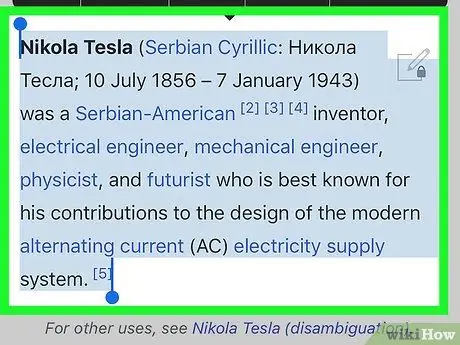
Kauj Ruam 1. Xaiv cov ntsiab lus koj xav luam:
-
Ntawv:
Txhawm rau xaiv cov ntawv, kov cov ntawv thiab rub tus tswj taw tes hla cov ntawv koj xav theej kom txog thaum nws tau cim, tom qab ntawd tso qhov kov los ntawm lub vijtsam. Koj tseem tuaj yeem coj mus rhais ib lo lus thiab tso qhov kov los xaiv lo lus cia.
-
Duab:
Kov thiab tuav cov duab rau ob peb lub sijhawm kom txog thaum cov ntawv qhia zaub mov tshwm ntawm qhov screen.
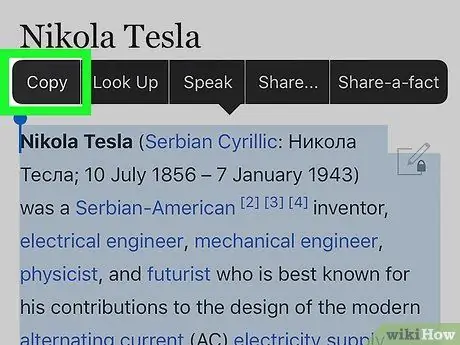
Kauj ruam 2. Kov lub khawm Luam
Cov ntawv lossis cov duab uas tau xaiv yuav raug theej rau lub cuab yeej ntawv los lossis "ntawv los teev cia" (qhov chaw cia ib ntus).
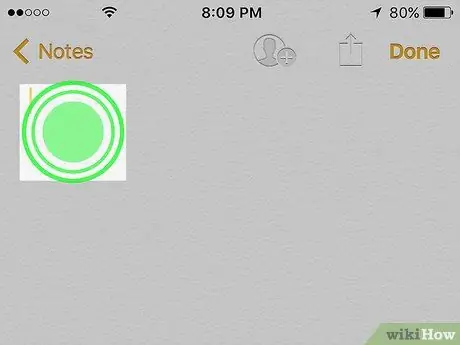
Kauj Ruam 3. Kov thiab tuav (ob peb lub sijhawm) daim ntawv lossis daim teb uas koj xav ntxiv cov ntawv lossis duab
Yog tias daim ntawv lossis kab ntawv nyob hauv lwm qhov app los ntawm app uas muaj cov ntsiab lus los, qhib lub app qhov twg cov ntsiab lus tau muab tso ua ntej
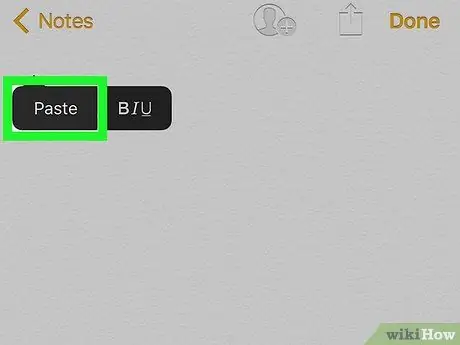
Kauj Ruam 4. Kov Muab Tshuaj Txhuam
Cov ntawv theej lossis duab yuav muab tso rau hauv daim ntawv lossis kab ntawv ntawm qhov chaw uas tus cursor tau muab tso rau.
Txoj kev 4 ntawm 4: Hauv Android
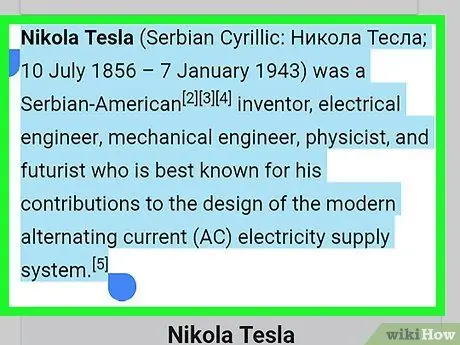
Kauj Ruam 1. Xaiv cov ntsiab lus koj xav luam:
-
Ntawv:
Txhawm rau xaiv cov ntawv, kov cov ntawv thiab rub qhov kev tswj hwm hla cov ntawv koj xav theej kom txog thaum nws tau cim, tom qab ntawd tso qhov kov los ntawm lub vijtsam. Koj tseem tuaj yeem coj mus rhais ib lo lus thiab tso qhov kov los xaiv lo lus cia.
-
Duab:
Kov thiab tuav cov duab rau ob peb lub sijhawm kom txog thaum cov ntawv qhia zaub mov tshwm ntawm qhov screen.
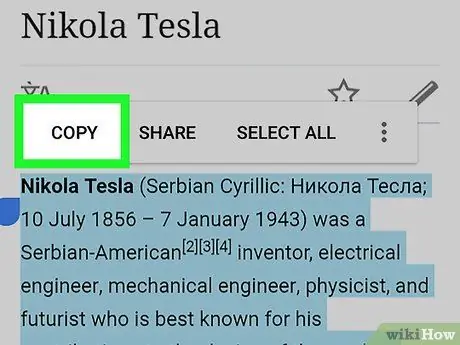
Kauj ruam 2. Kov lub khawm Luam
Cov ntawv lossis cov duab uas tau xaiv yuav raug theej rau lub cuab yeej ntawv los lossis "ntawv los teev cia" (qhov chaw cia ib ntus).
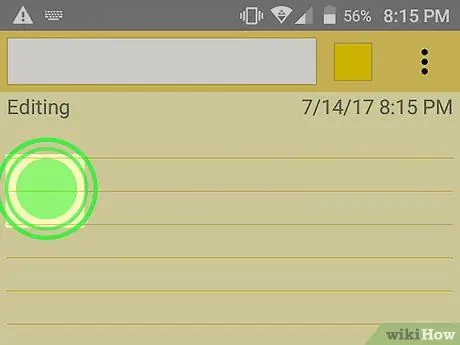
Kauj Ruam 3. Kov thiab tuav daim ntawv lossis kab ntawv uas koj xav ntxiv cov ntawv lossis duab rau ob peb lub sijhawm
Yog tias daim ntawv lossis kab ntawv nyob hauv lwm qhov app los ntawm app uas muaj cov ntsiab lus los, qhib lub app uas cov ntsiab lus tau muab tso ua ntej
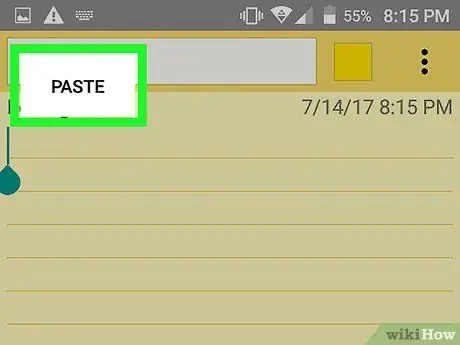
Kauj Ruam 4. Kov Muab Tshuaj Txhuam
Cov ntawv theej lossis duab yuav muab tso rau hauv daim ntawv lossis kab ntawv ntawm qhov chaw uas tus cursor tau muab tso rau.







